你有没有遇到过这种情况?游戏玩得正high,突然想看看邮件或者刷刷微博,结果全屏的游戏模式让你手忙脚乱。别急,今天就来教你几招,让你的游戏轻松窗口化运行,一边玩游戏,一边做其他事情,两不误!
一、游戏设置大法
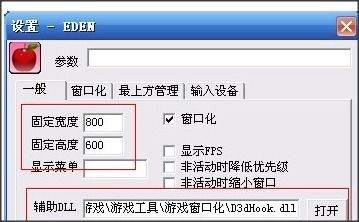
大多数游戏都内置了窗口化运行的选项,只是你可能没找到。来,跟我一起找找看:
1. 进入游戏设置:打开你的游戏,找到设置菜单,通常在主界面或者游戏菜单里。
2. 图形或显示设置:在这个菜单里,找到“图形”或者“显示”这样的选项。
3. 窗口模式:在这里,你应该能看到“窗口模式”或者“全屏模式”这样的选项。选择“窗口模式”,然后保存设置。
二、快捷键大法

如果你不想每次都进入游戏设置,试试这些快捷键:
1. Alt + Enter:这个组合键在许多游戏中都能实现全屏和窗口模式的切换。
2. F11:有些游戏里,按下F11键也能轻松切换全屏和窗口模式。
三、系统设置大法
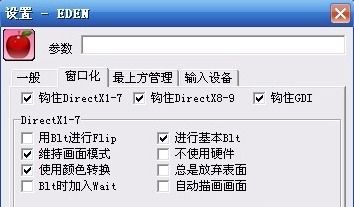
如果游戏设置和快捷键都不行,试试调整系统设置:
1. 打开运行对话框:按下Win + R键,输入“regedit”并回车。
2. 注册表编辑器:在注册表编辑器中,找到“HKEY_LOCAL_MACHINE\\SOFTWARE\\Microsoft\\DirectDraw”路径。
3. 创建DWORD值:在这个路径下,创建一个名为“EmulationOnly”的DWORD值,并将其值设置为1。
四、第三方软件大法
如果你还是觉得麻烦,试试第三方软件:
1. D3DWindower:这个软件可以让你轻松将全屏游戏转换为窗口化模式,还能去除窗口边框和标题栏,让你获得更好的游戏体验。
2. Windowed Borderless Gaming:这个工具同样可以将全屏游戏转换为窗口化模式,并且可以自定义窗口大小和位置。
五、游戏快捷方式修改大法
1. 找到游戏快捷方式:在开始菜单或者桌面找到游戏的快捷方式。
2. 修改属性:右键点击快捷方式,选择“属性”。
3. 添加启动参数:在“目标”一栏的路径中加入“-window”(注意前面有个空格)。
4. 兼容性设置:在兼容性选项卡中,勾选“以窗口模式运行该程序”。
六、游戏配置文件修改大法
1. 找到游戏配置文件:通常在游戏安装目录下,找到名为“config.ini”或者“game.ini”的文件。
2. 修改配置文件:打开文件,找到与全屏设置相关的选项,将其修改为窗口模式。
七、注意事项
1. 兼容性问题:有些游戏可能不支持窗口化运行,或者窗口化运行后会出现兼容性问题。
2. 性能影响:窗口化运行可能会对游戏性能和图像质量产生影响。
3. 备份:在进行任何系统设置或修改之前,最好备份你的系统或游戏数据。
现在,你已经学会了如何让游戏窗口化运行,是不是觉得轻松多了?快来试试吧,让你的游戏生活更加丰富多彩!
